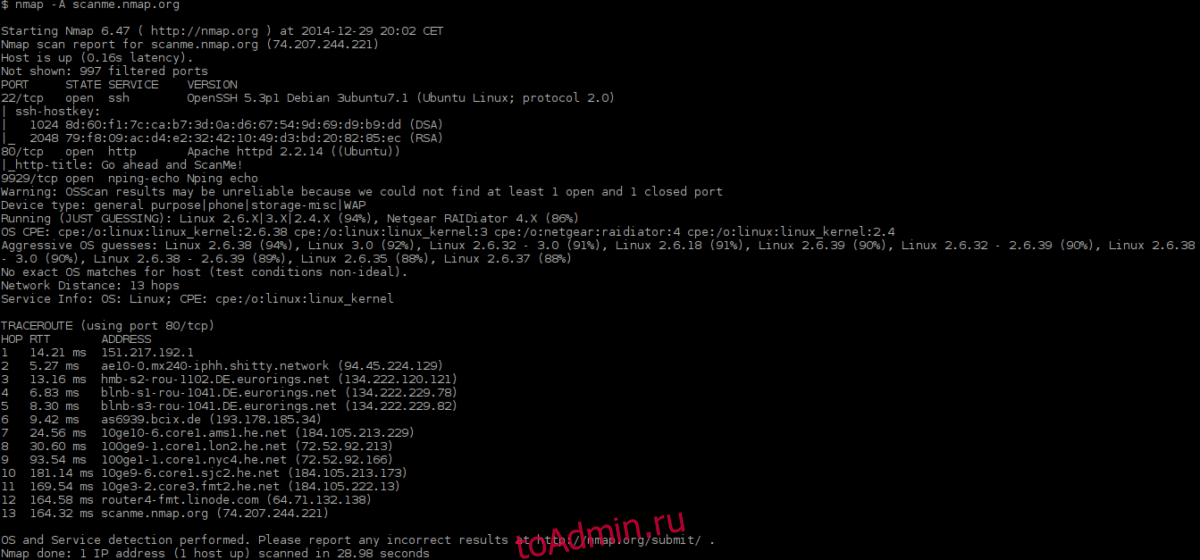Nmap (AKA Network Mapper) — это утилита для сканирования сети из командной строки для Linux, BSD и других операционных систем. При запуске пользователи могут использовать его для анализа устройств в сети и создания карты того, что он обнаруживает, сканирования отдельных компьютеров и многого другого. Вот как установить Nmap в Linux.
Примечание. Нужен инструмент сетевого сопоставления, но вы не заинтересованы в использовании утилиты командной строки? Проверьте Zenmap. Это интерфейс с графическим интерфейсом для Nmap в Linux.
Оглавление
Инструкции Ubuntu

В Ubuntu Linux приложение Nmap доступно для установки в репозитории программного обеспечения «Ubuntu Main». Вам не нужно будет перепрыгивать через обручи, чтобы активировать это репо, в отличие от «Вселенского». Чтобы получить доступ к этому приложению, запустите окно терминала с помощью комбинации клавиш Ctrl + Alt + T или Ctrl + Shift + T и используйте диспетчер пакетов Apt для его загрузки.
sudo apt install nmap
Инструкции Debian
Пользователям Debian, которым нужен доступ к приложению Nmap, повезло, поскольку инструмент Nmap находится прямо в репозитории программного обеспечения «Debian Main». Однако имейте в виду, что большая часть (если не все) программного обеспечения в операционной системе Debian, скорее всего, устарела. Если вас это не беспокоит, запустите окно терминала, используя Ctrl + Alt + T или Ctrl + Shift + T, и установите Nmap с помощью диспетчера пакетов Apt-get.
sudo apt-get install nmap
В качестве альтернативы, если вам нужны новейшие функции, которые может предложить инструмент Nmap, может быть хорошей идеей узнать, как активировать Debian Backports. Он предоставляет более современное программное обеспечение для более старых версий операционной системы. Или следуйте инструкциям по пакету Snap далее в этом посте, если Backports не работает для вас.
Инструкции Arch Linux
В Arch Linux пользователи могут установить приложение Nmap, если у них настроен «Extra» репозиторий программного обеспечения. Поскольку некоторые пользователи Arch Linux не включают этот репозиторий программного обеспечения, мы покажем вам, как его включить. Для начала запустите окно терминала и откройте файл /etc/pacman.conf в текстовом редакторе Nano.
sudo nano -w /etc/pacman.conf
Прокрутите файл Pacman.conf и найдите информацию о репозитории «Extra». Затем удалите все экземпляры символа # перед ним, а также другие вхождения непосредственно под ним.
После того, как вы закончите редактировать файл /etc/pacman.conf, сохраните его с помощью Ctrl + O, выйдите с помощью Ctrl + X и повторно синхронизируйте менеджер пакетов Pacman, используя команду ниже.
sudo pacman -Syy
Предполагая, что «Дополнительный» репозиторий программного обеспечения настраивается во время процесса синхронизации Pacman, можно будет безопасно установить приложение Nmap с помощью:
sudo pacman -S nmap
Инструкции Fedora
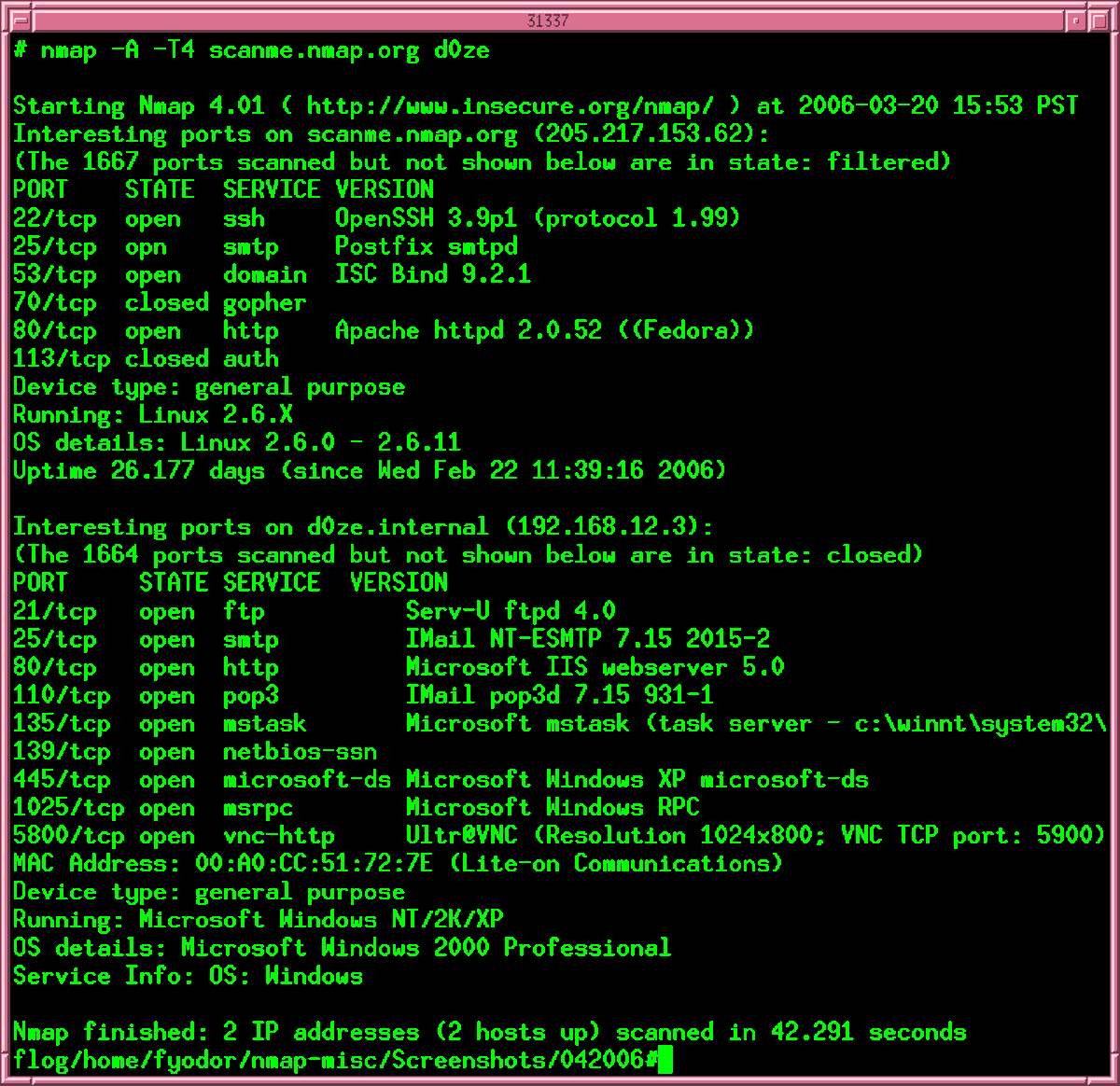
Инструмент Nmap доступен для Fedora Linux через репозитории программного обеспечения «Fedora i386» и «Fedora x86_64». Чтобы установить последнюю версию Nmap на ПК с Fedora Linux, начните с запуска окна терминала (Ctrl + Alt + T или Ctrl + Shift + T). Когда окно командной строки будет готово, используйте команду диспетчера пакетов Dnf ниже.
sudo dnf install nmap
Инструкции OpenSUSE
Все дистрибутивы OpenSUSE Linux предоставляют приложение Nmap через репозиторий программного обеспечения «OSS All», один из основных источников программного обеспечения, включенных по умолчанию. Если вы используете Leap 15.0, Leap 42.3 или Tumbleweed, установка довольно проста. Для начала откройте сеанс терминала, нажав Ctrl + Alt + T или Ctrl + Shift + T. После этого используйте диспетчер пакетов Zypper для загрузки программного обеспечения.
Примечание: имейте в виду, что некоторые выпуски OpenSUSE Linux (Leap), как правило, предлагают пользователям более старое программное обеспечение, а не самое последнее и лучшее. В целом это хорошо, так как означает, что программное обеспечение работает стабильно. Однако, если вам нужны новейшие возможности Nmap, вы можете быть разочарованы. Чтобы обойти это, следуйте инструкциям по пакету Snap далее в этом руководстве.
zypper install nmap
Инструкции по упаковке Snap
Удивительно, но сетевой инструмент Nmap попал в хранилище пакетов Snap, что позволяет любому, кто запускает среду выполнения Snapd, получить быстрый доступ к этому инструменту. Чтобы установить это приложение через Snap в вашей системе, используйте команду мгновенной установки ниже.
Примечание: для установки пакетов Snap в Linux требуется среда выполнения Snapd. Для получения информации о том, как настроить эту среду выполнения в вашем дистрибутиве Linux, ознакомьтесь с нашим руководством здесь.
sudo snap install nmap
Инструкции по исходному коду
Вам нужно заполучить утилиту Nmap, но вы не можете запускать пакеты Snap или традиционно устанавливать ее в вашей операционной системе Linux? Если это так, вы будете счастливы узнать, что исходный код доступен онлайн и легко компилируется.
Чтобы скомпилировать Nmap, запустите окно терминала и следуйте пошаговым инструкциям ниже.
Шаг 1: Прочтите сайт Nmap, узнайте, какие пакеты вам необходимо установить для сборки программного обеспечения и заставить их работать на вашем компьютере с Linux.
Шаг 2: Используйте wget для загрузки исходного кода.
wget https://nmap.org/dist/nmap-7.70.tar.bz2
Шаг 3: Извлеките код.
bzip2 -cd nmap-7.70.tar.bz2 | tar xvf -
Шаг 4: Скомпилируйте программу с помощью configure и make.
./configure make
Шаг 5: Установите Nmap в Linux.
sudo make install